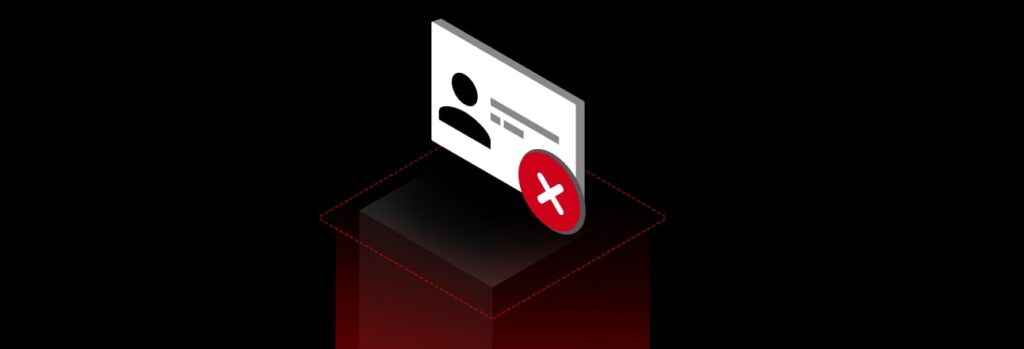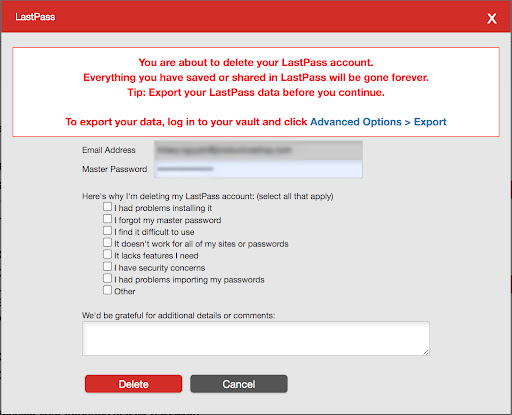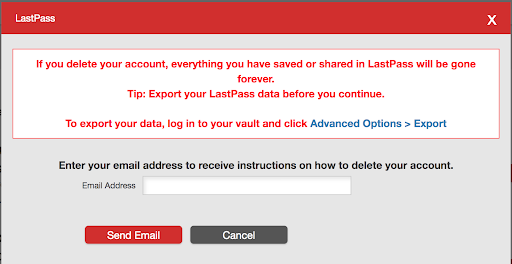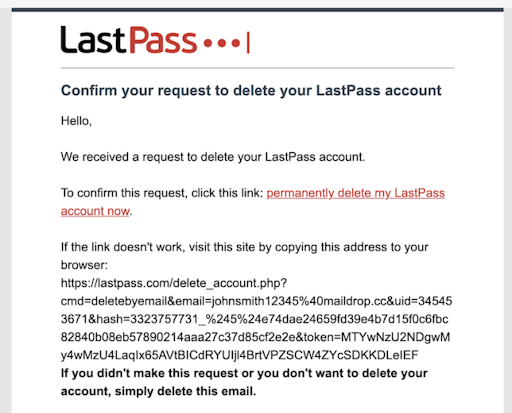Eine Authentifizierungs-App ist eine Methode der Multifaktor-Authentifizierung (MFA), die Ihren Online-Konten eine zusätzliche Sicherheitsebene hinzufügt. Keeper® kann anstelle von Google Authenticator verwendet werden, ...
Das Löschen Ihres LastPass-Kontos ist einfach und ist der letzte Schritt, den Sie nach der Suche nach einer großartigen LastPass-Alternative unternehmen müssen. Es gibt zwei verschiedene Prozesse, je nachdem, ob Sie Ihr LastPass-Master-Passwort kennen oder nicht.
Bitte befolgen Sie die folgenden Schritte, um Ihr LastPass-Konto zu löschen.
Erste Schritte mit dem LastPass-Löschvorgang
WICHTIG. Sie sollten Ihre Passwörter exportieren, bevor Sie Ihr Lastpass-Konto löschen. Sobald Sie Ihre Daten exportiert haben, können Sie Ihr Konto löschen, indem Sie LastPass aufrufen – Löschen Sie Ihr Konto. Auf dieser Webseite erfahren Sie auch, wie Sie Ihre Konten zurücksetzen, Ihre E-Mail-Adresse ändern und Ihr Master-Passwort wiederherstellen.
Wenn Sie zu Keeper wechseln, können Sie Ihre Passwörter automatisch aus LastPass in Keeper importieren.
LastPass-Löschvorgang mit einem Master-Passwort
Befolgen Sie die folgenden Schritte, wenn Sie Ihr Master-Passwort kennen.
- Besuchen Sie LastPass – Löschen Sie Ihr Konto und wählen Sie Löschen aus.
- Ein Fenster wird angezeigt, in dem Sie gefragt werden, ob Sie Ihr LastPass-Master-Passwort kennen. Wählen Sie Ja aus.
- Ein neues Fenster wird angezeigt, in dem Sie aufgefordert werden, Ihre LastPass-Anmeldeinformationen einzugeben. Füllen Sie das Formular aus. In diesem Stadium können Sie auch erklären, warum Sie Ihre Konten löschen, indem Sie die entsprechenden Kästchen aktivieren.
- Füllen Sie das Formular aus und wählen Sie Löschen aus.
LastPass sendet Ihnen eine E-Mail, in der Sie bestätigen, dass das Konto gelöscht wurde. Die E-Mail-Adresse enthält auch Details zur Deinstallation der Browsererweiterung.
LastPass-Löschvorgang ohne Master-Passwort
Befolgen Sie die folgenden Schritte, wenn Sie Ihr Master-Passwort nicht kennen.
- Besuchen Sie LastPass – Löschen Sie Ihr Konto und wählen Sie Löschen aus.
- Ein Fenster wird angezeigt und Sie werden gefragt, ob Sie Ihr Master-Passwort kennen. Wählen Sie Nein aus.
- Ein neues Fenster wird angezeigt, in dem Sie aufgefordert werden, die mit Ihrem Konto verbundene E-Mail-Adresse einzugeben.
4. An diesem Punkt sendet LastPass Ihnen eine E-Mail-Adresse mit einem Link zum Löschen des Kontos.
5. Klicken Sie jetzt in der E-Mail auf mein LastPass-Konto endgültig löschen. 5. Eine neue Seite wird angezeigt. Wählen Sie Löschen und dann zur Bestätigung Ja aus.
Schritte zum Deinstallieren der LastPass-Browsererweiterung und der Anwendungen
Wir empfehlen Ihnen, die Browsererweiterung zu entfernen, um Platz auf Ihren Geräten zu sparen. Die Deinstallation der LastPass-Erweiterung erfordert nur wenige einfache Schritte.
| Browser or Application | Instructions |
|---|---|
| Google Chrome Extension |
|
| Firefox Extension | Go to Firefox > Tools > Add-ons > Extensions > LastPass > Remove. |
| Safari Extension |
|
| Safari App Extension for Mac |
|
| Safari for Windows Application |
|
| Windows Desktop Application |
|
| Mac Desktop Application |
|
Finden einer LastPass-Alternative
Ehemalige LastPass-Benutzer, die nach einem alternativen Password Manager suchen, sollten zu einem sicheren Dienst migrieren, der für die Bedürfnisse Ihres Teams geeignet ist.
Keeper Security bietet Pakete für Einzelpersonen, Familien, Geschäfte und Unternehmen. Unsere Passwortverwaltungsplattform, die von Millionen von Menschen und Tausenden von Unternehmen weltweit vertraut wird, ist einfach zu bedienen und äußerst sicher.
Bereit, Keeper zu testen? Starten Sie eine kostenlose Testversion für sich oder Ihr Unternehmen.
 Vergleich
Vergleich